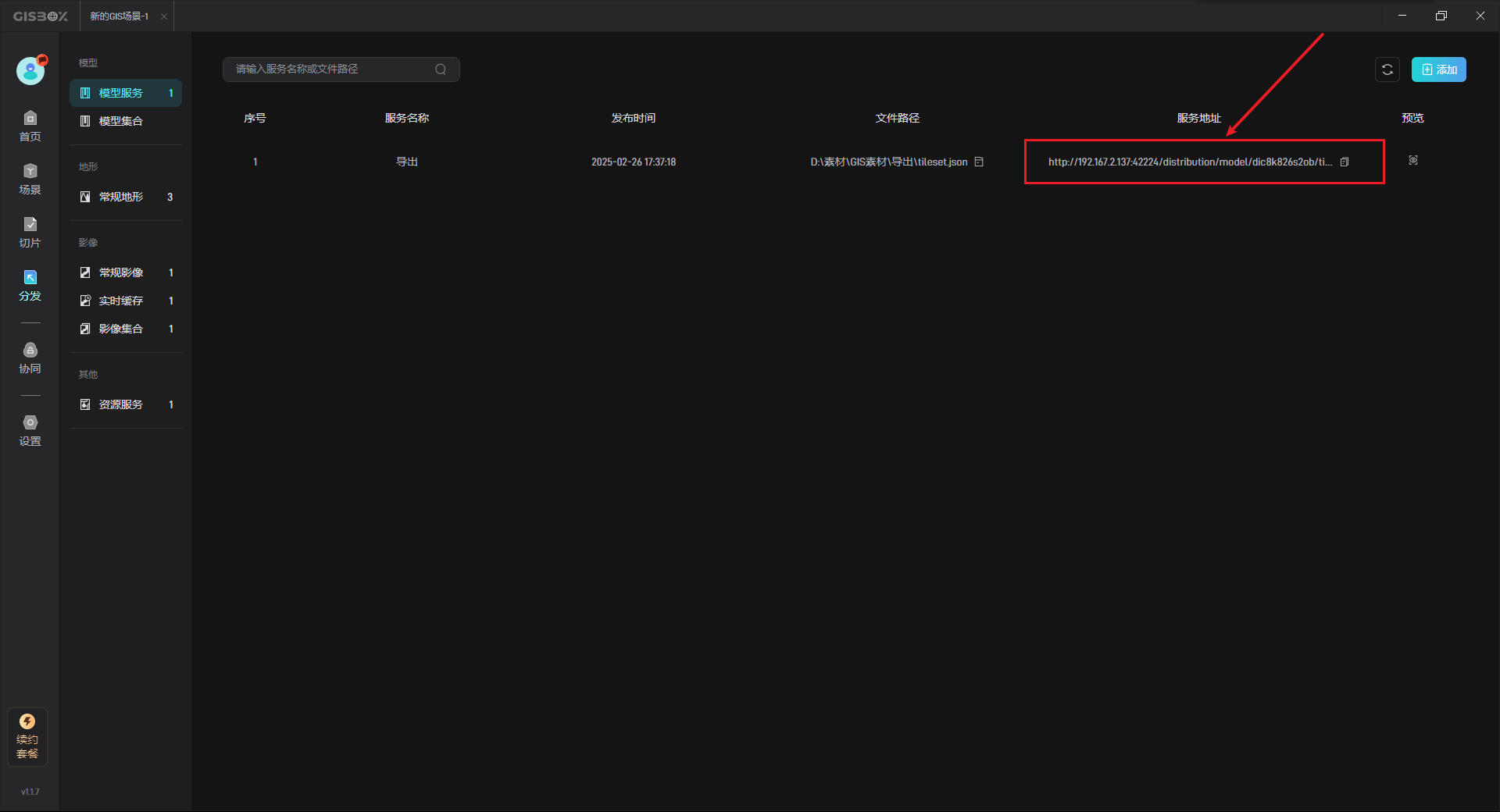LAS点云文件如何转换成3DTiles文件?(点云切片)
在GISBox(GIS 工具箱)中,我们给大家提供了多种 GIS 文件格式的一站式转换途径,只需导入本地 GIS 文件后进行转换,即可将其分发到各主流 GIS 平台或数字孪生项目搭建平台中。
下面我们以LAS 文件转换为3DTiles 文件为例,为大家介绍一下具体步骤:
1. 新建切片任务
在左侧的“转换”选项中,点击“新建”按钮,打开新建转换任务设置。
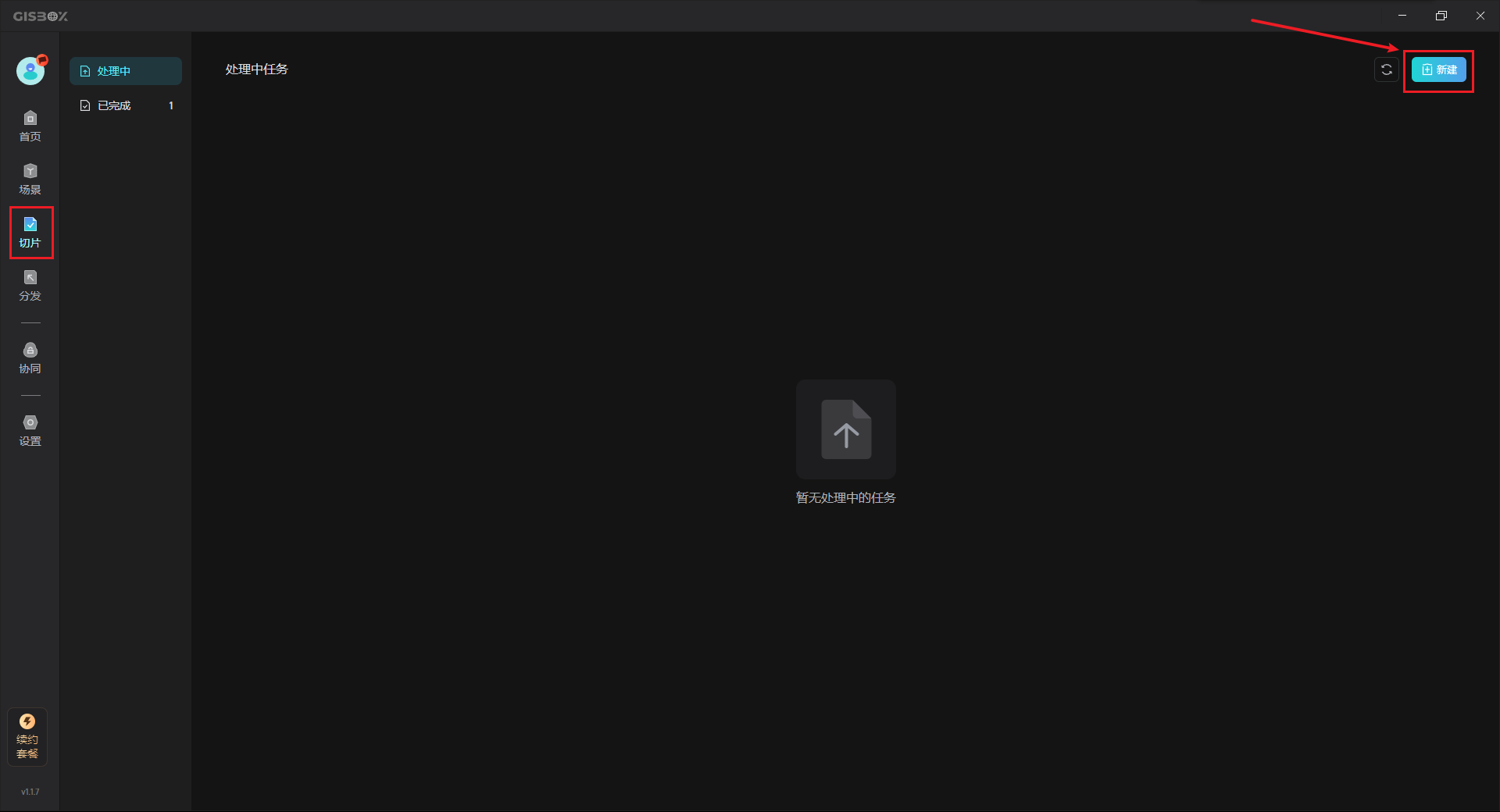
选择“点云切片”,开始转换任务设置。

2. 转换任务设置
2.1 导出文件
在新建转换任务设置中,点击“添加文件”,选择一个包含 LAS 文件的文件夹添加进去。
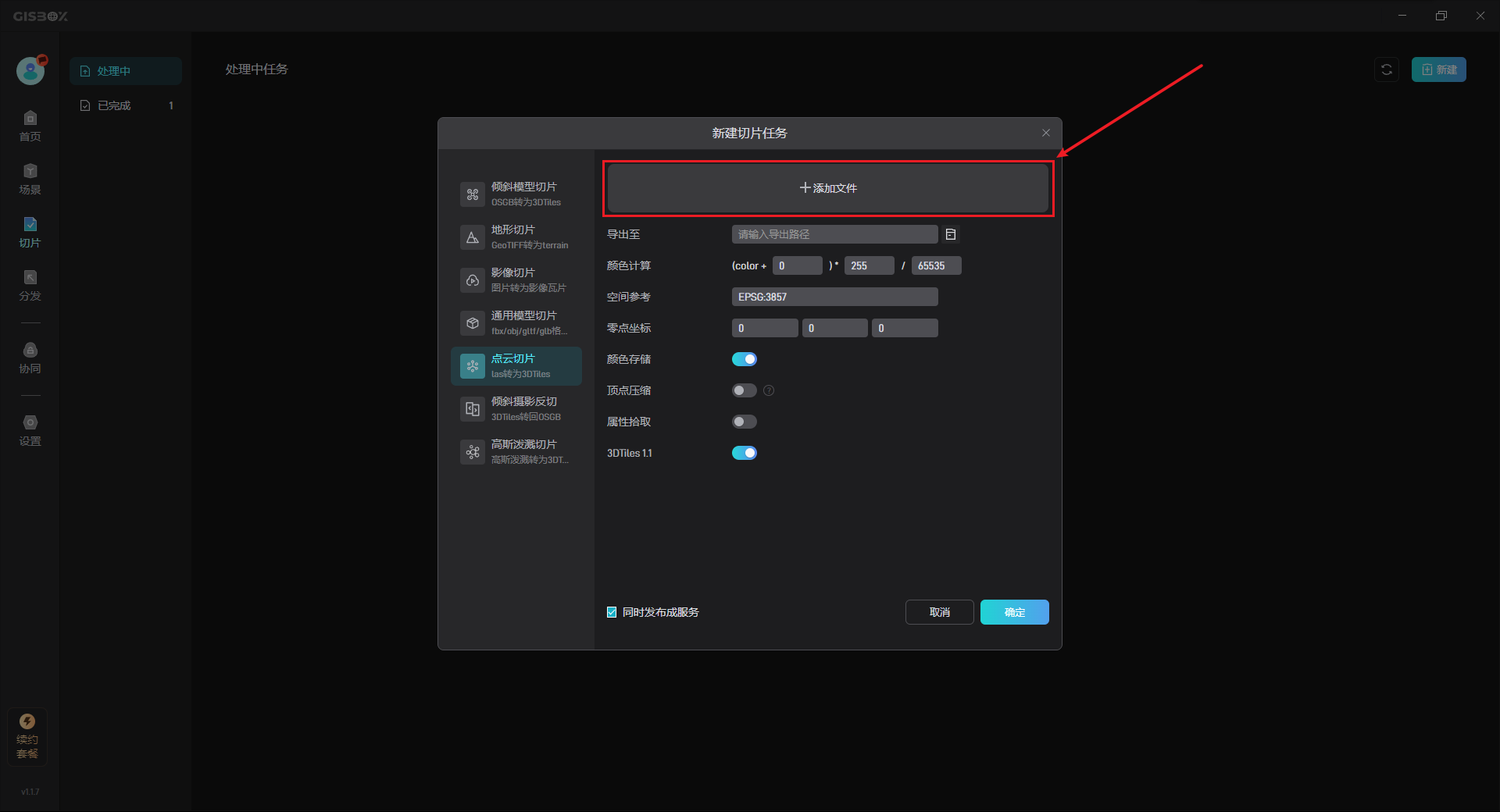
添加 LAS 文件后,设置转换导出文件夹,建议使用空文件夹,否则会弹出提示。
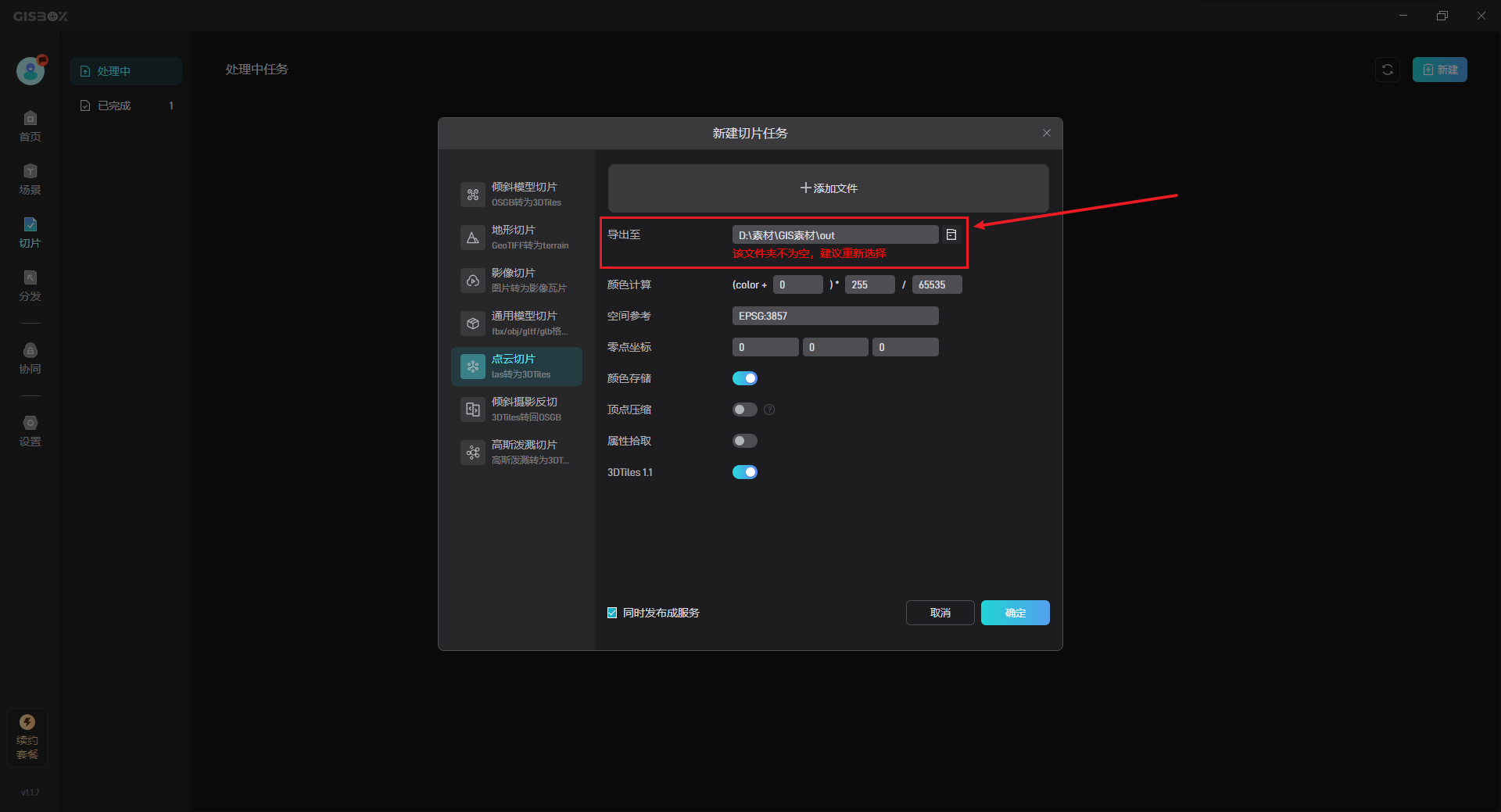
2.2 基础参数
LAS 文件本身可以存储颜色信息,可以根据“颜色计算”公式来计算颜色,“空间参考”可以设置坐标参考的标准类型,“零点坐标”可设置 LAS 文件在 3D 空间中的基础参考点。

2.3 性能优化
| 配置项 | 说明 |
|---|---|
| 颜色存储 | 开启该选项后,GISBox 会在 3DTiles 中存储点云的颜色。 |
| 顶点压缩 | 开启顶点压缩后,可以大量节省传输数据量,压缩等级分为“低级”、“中级”和“高级”。压缩等级越高,压缩率越大。当压缩等级为“高级”时,数据精度损失会比较大,推荐使用“中级”。 |
| 属性拾取 | 开启属性拾取后,支持在三维可视中拾取点的属性。 |
| 修复离散化 | 转换后的数据呈现离散化/分层平面化时,可尝试开启此选项进行修复。此选项开启后会减少数据量的支持,请谨慎开启。 |
具体性能优化设置,如下图所示:
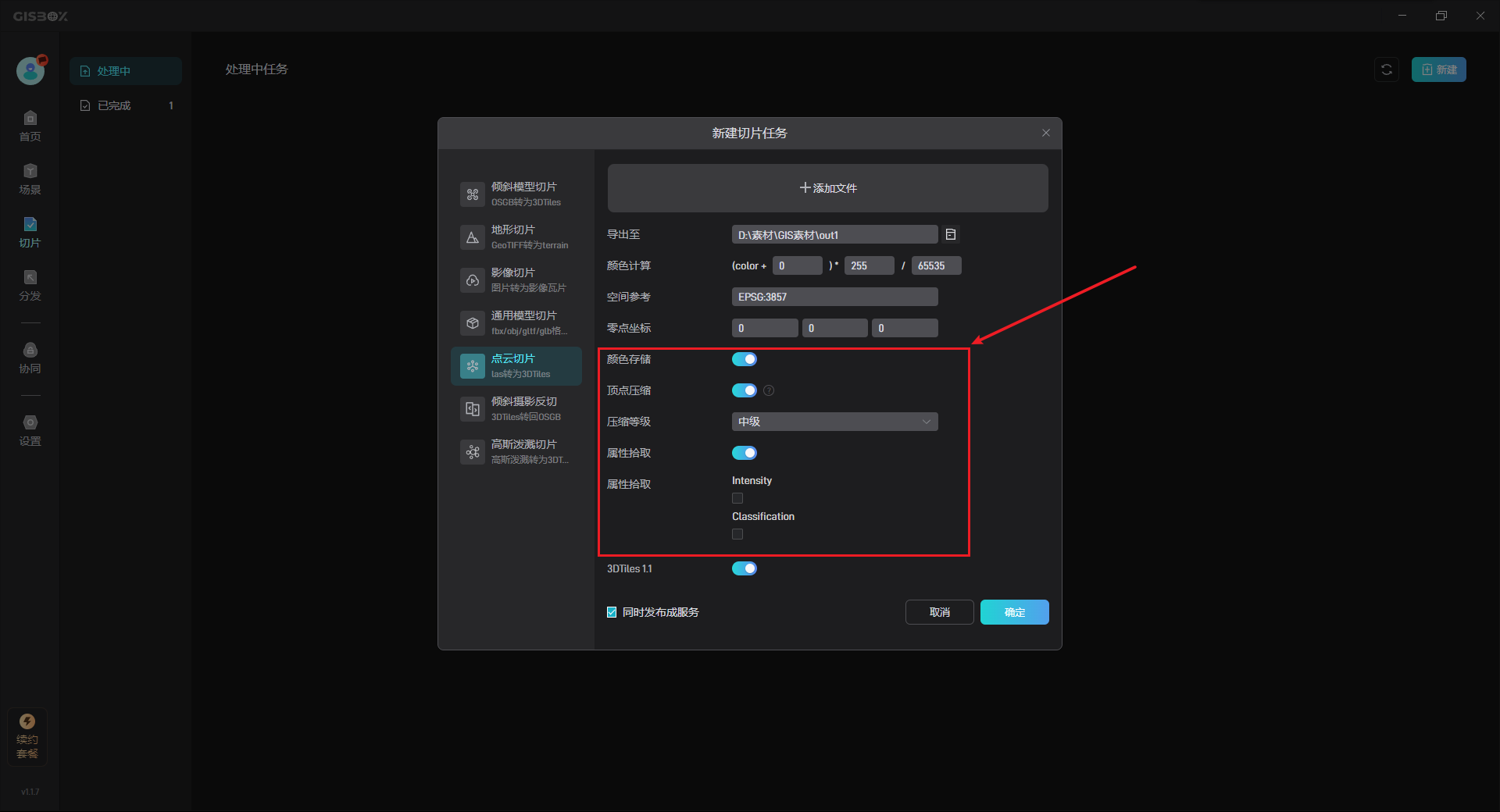
2.4 存储类型
在“存储类型”中,默认开启“存储3DTiles1.1”。开启时,LAS文件夹中的模型文件导出后为GLB格式。关闭时,则为PNTS格式。

转换完成后,可在软件界面左侧选择“转换-已完成”查看转换任务。
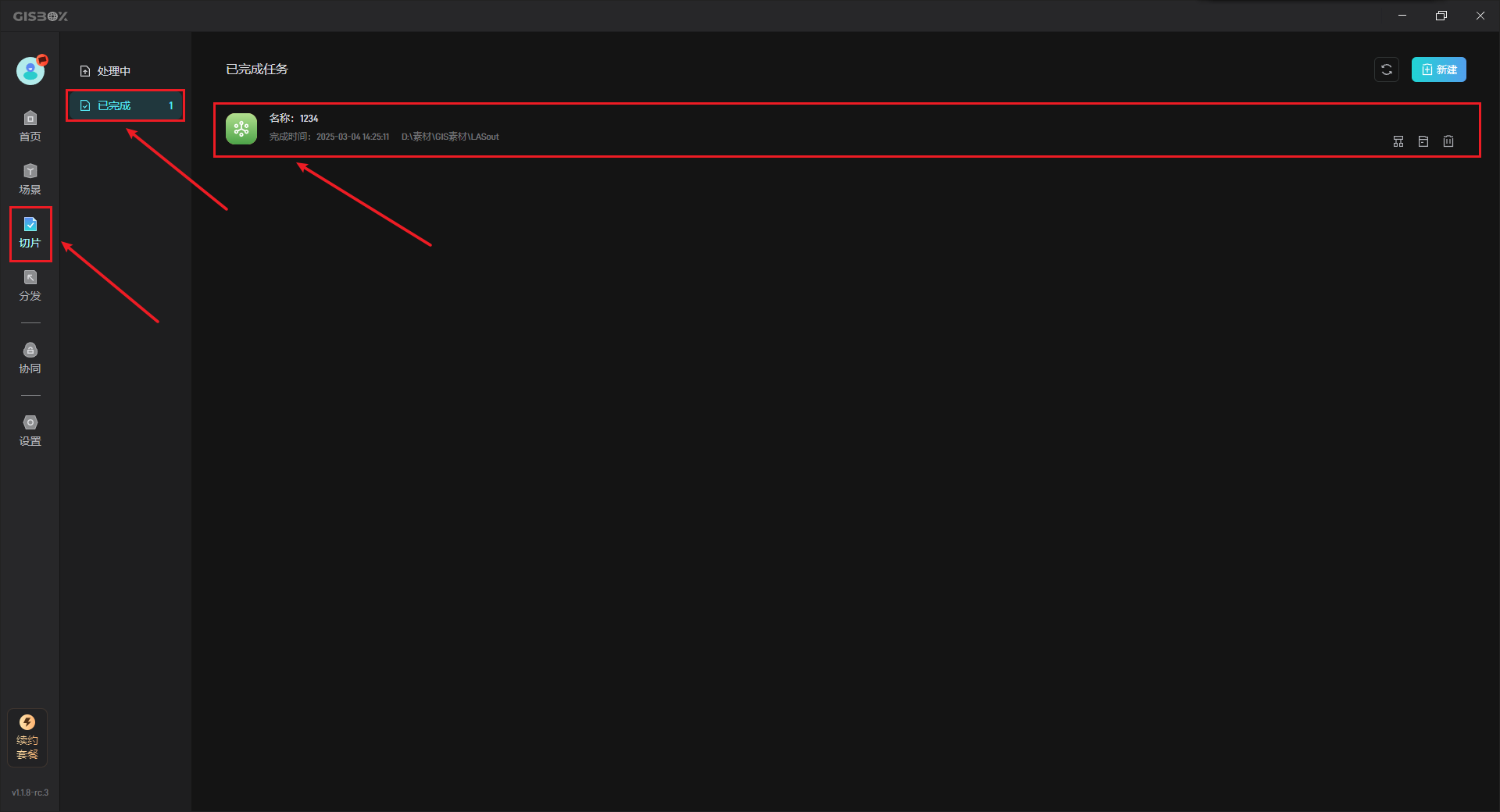
3. 发布设置
开启“同时发布成服务”后,创建的转换任务会同时在“分发”中添加一个对应类型的“服务”。
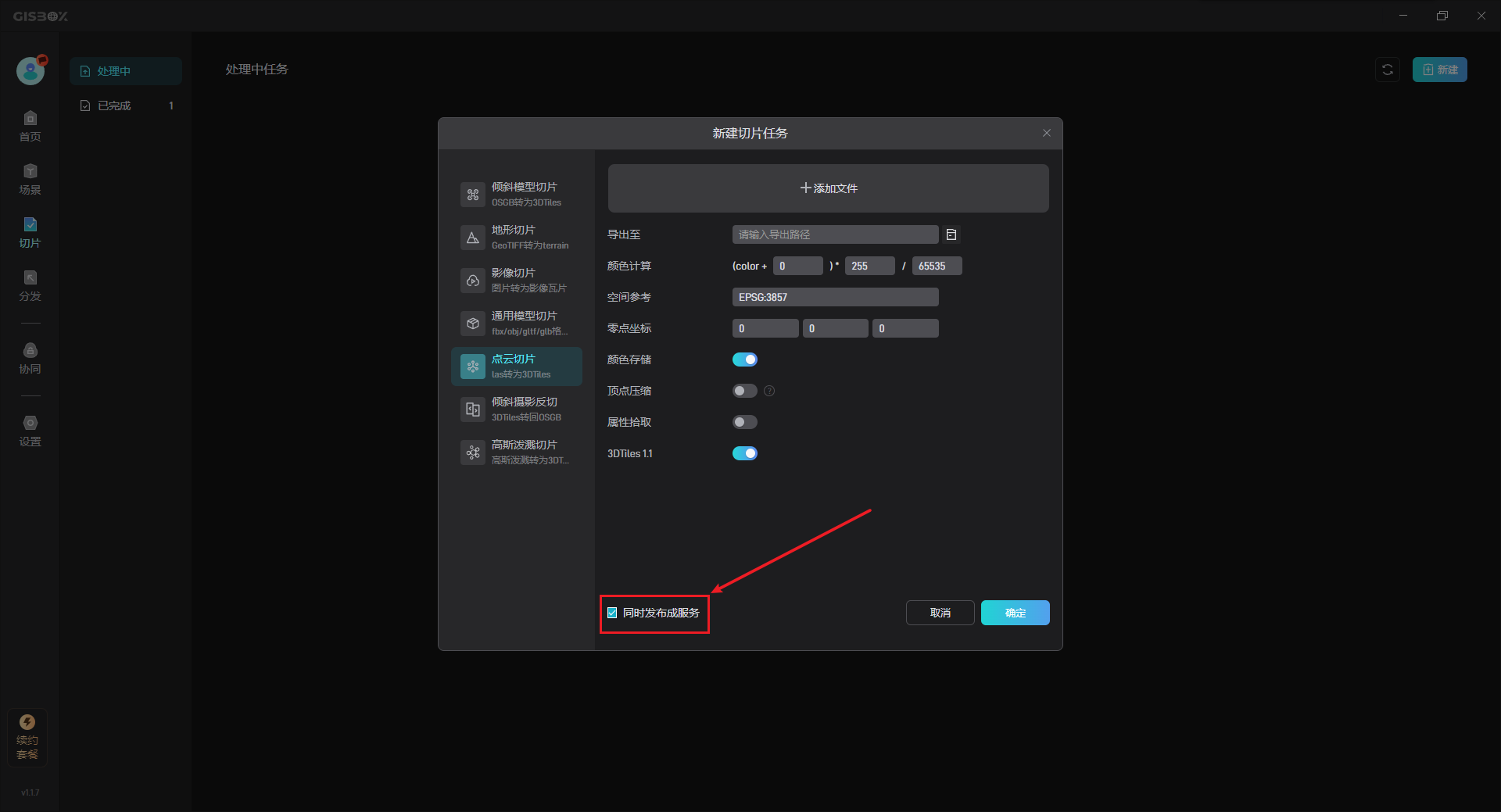
3.1 同时发布成服务
当开启“同时发布成服务”设置时,转换完成后会在“分发”中添加对应类型的“服务”。例如LAS 文件的转换任务会在“分发”选项的“模型服务”中自动添加一个“服务”。
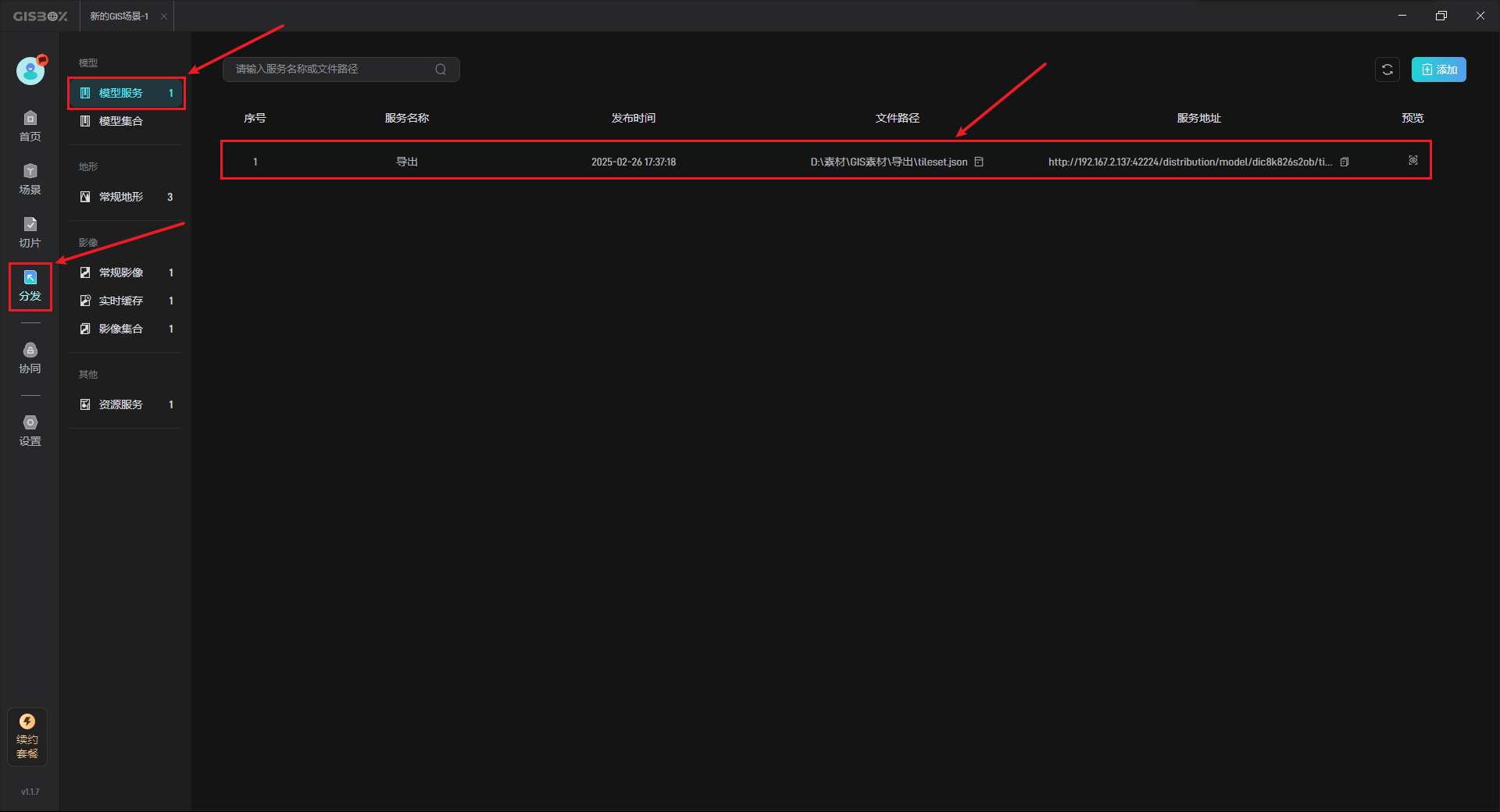
3.2 不同时发布成服务
未开启“同时发布成服务”设置时,转换成功后不会在“分发”中添加对应类型的“服务”,需要手动添加。
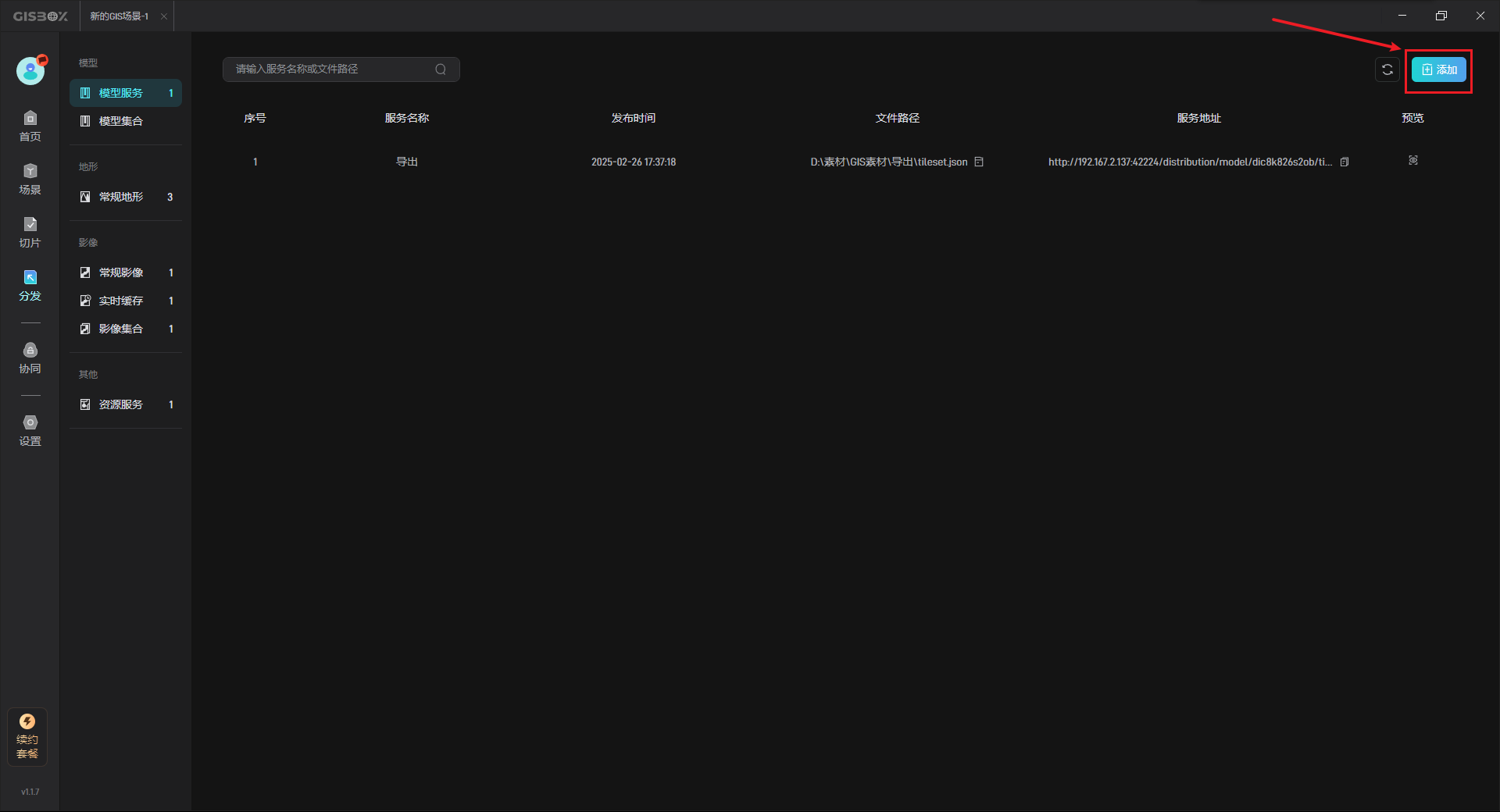
添加导出的 JSON 文件后,点击“确定”按钮即可。
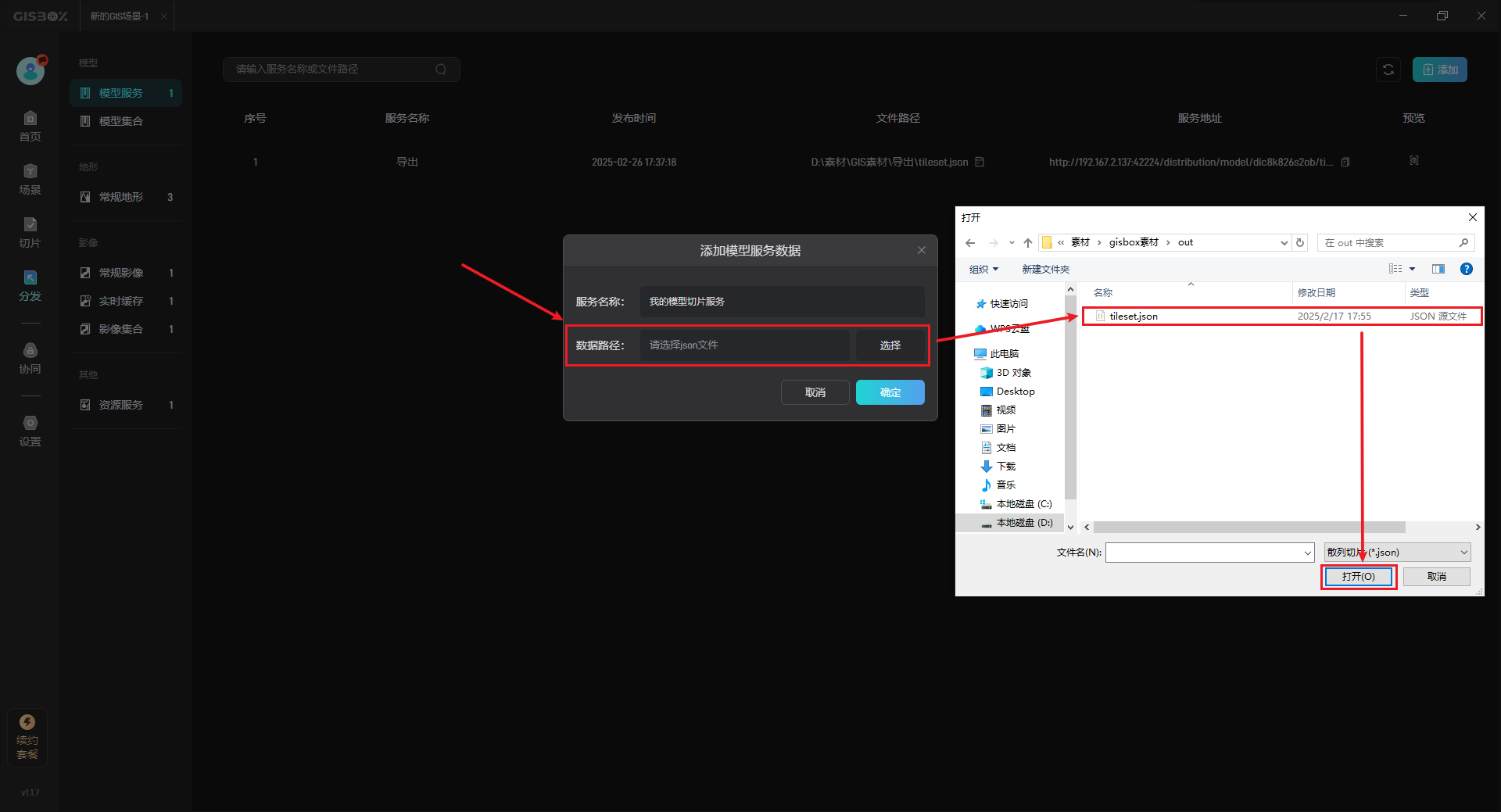
4. 编辑文件
4.1 跳转到分发列表
转换任务处理完毕后点击右侧“分发列表”按钮,可以跳转至分发列表查看对应服务。
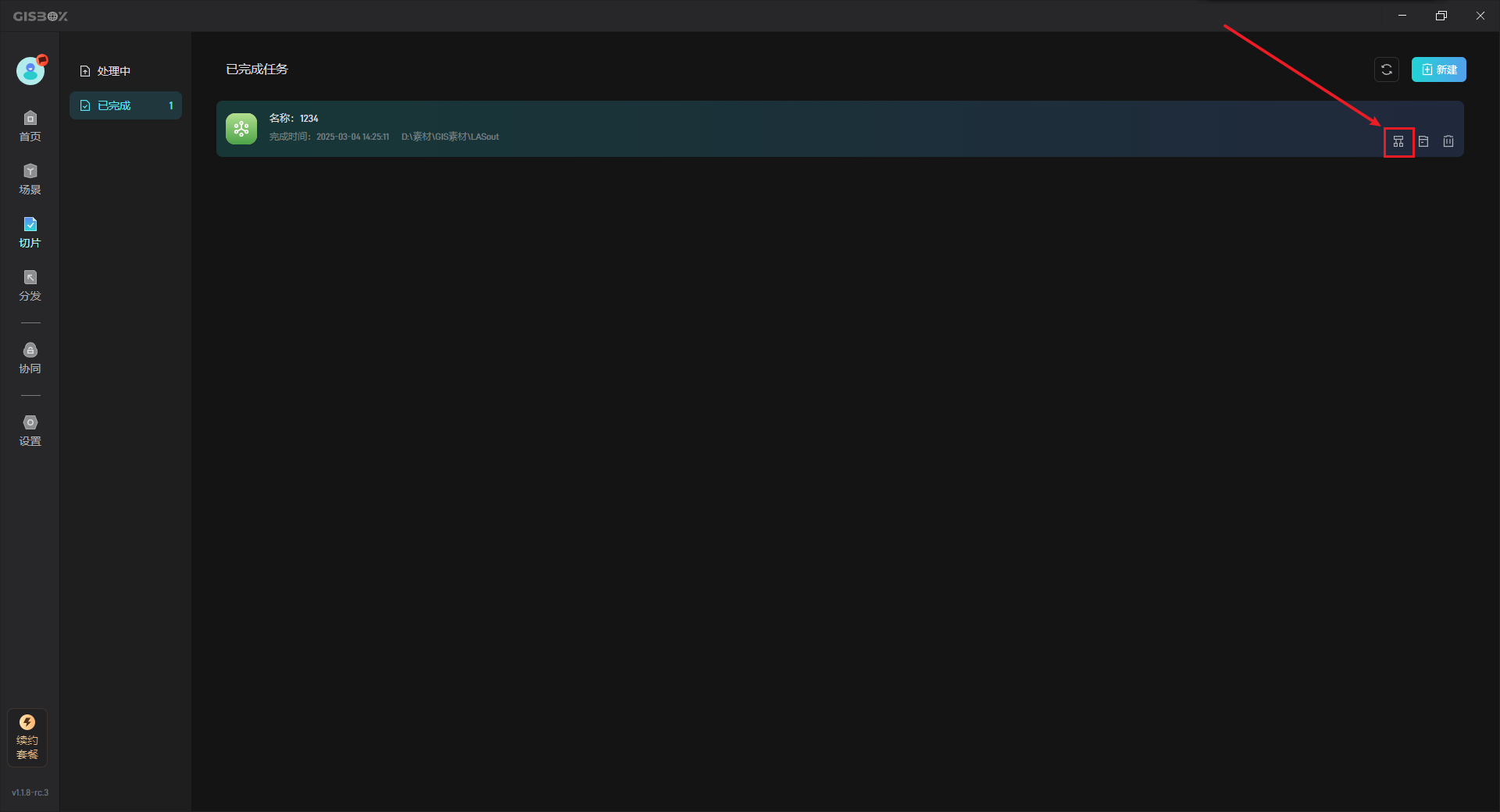
4.2 查看文件
转换任务处理完毕后点击右侧“文件夹”按钮,可以查看转换后的3DTiles文件。
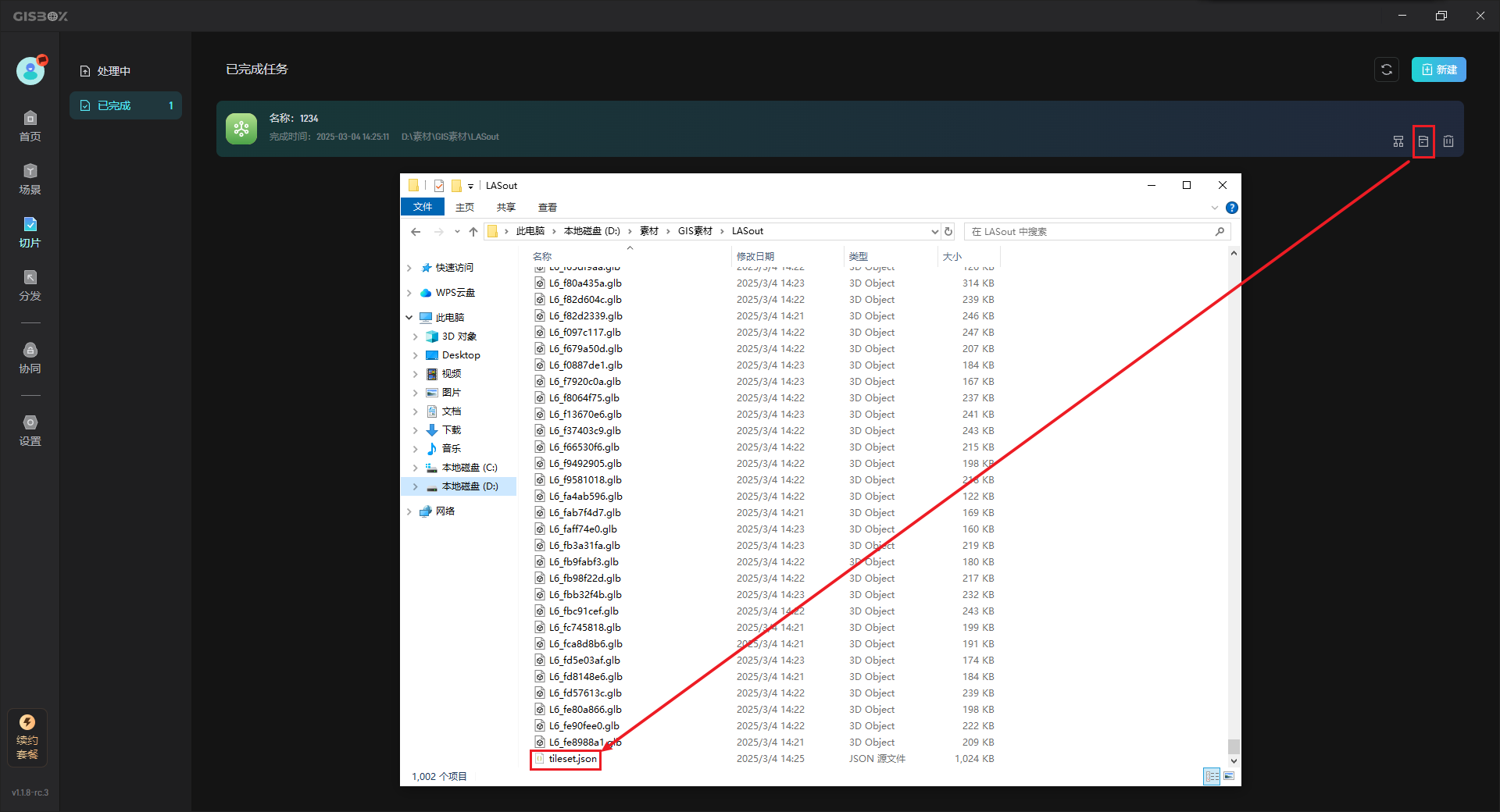
4.3 删除文件
点击右侧的“删除”按钮,可以删除转换后的文件。
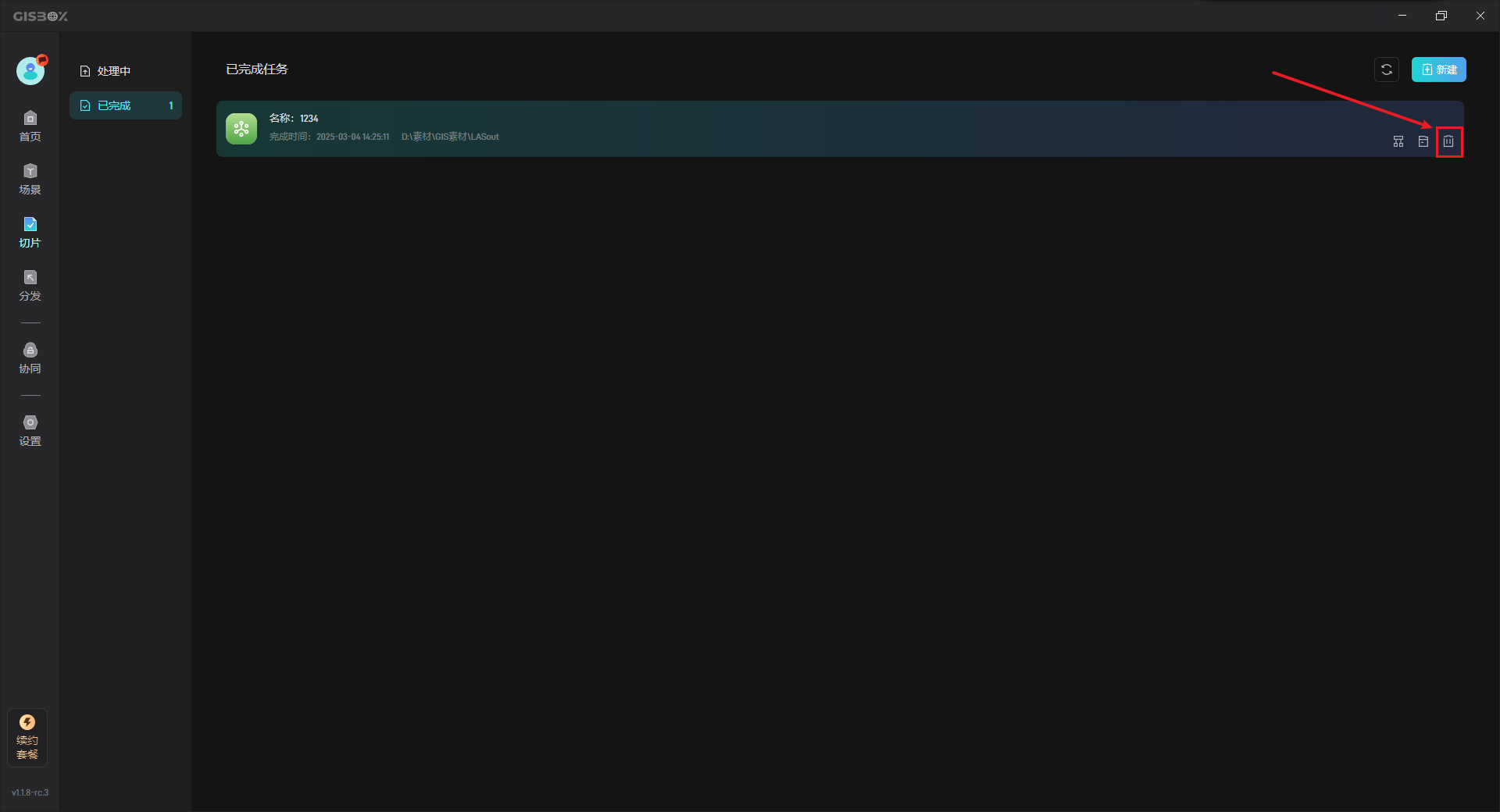
5. 使用发布的服务地址
如果在转换任务的设置中勾选了“同时发布成服务”时,模型转换成功后会自动分发(生成对应的服务地址),我们可以点击打开对应的分发列表,如下图所示:(关于发布模型的详细使用说明,请参看教程:模型服务)
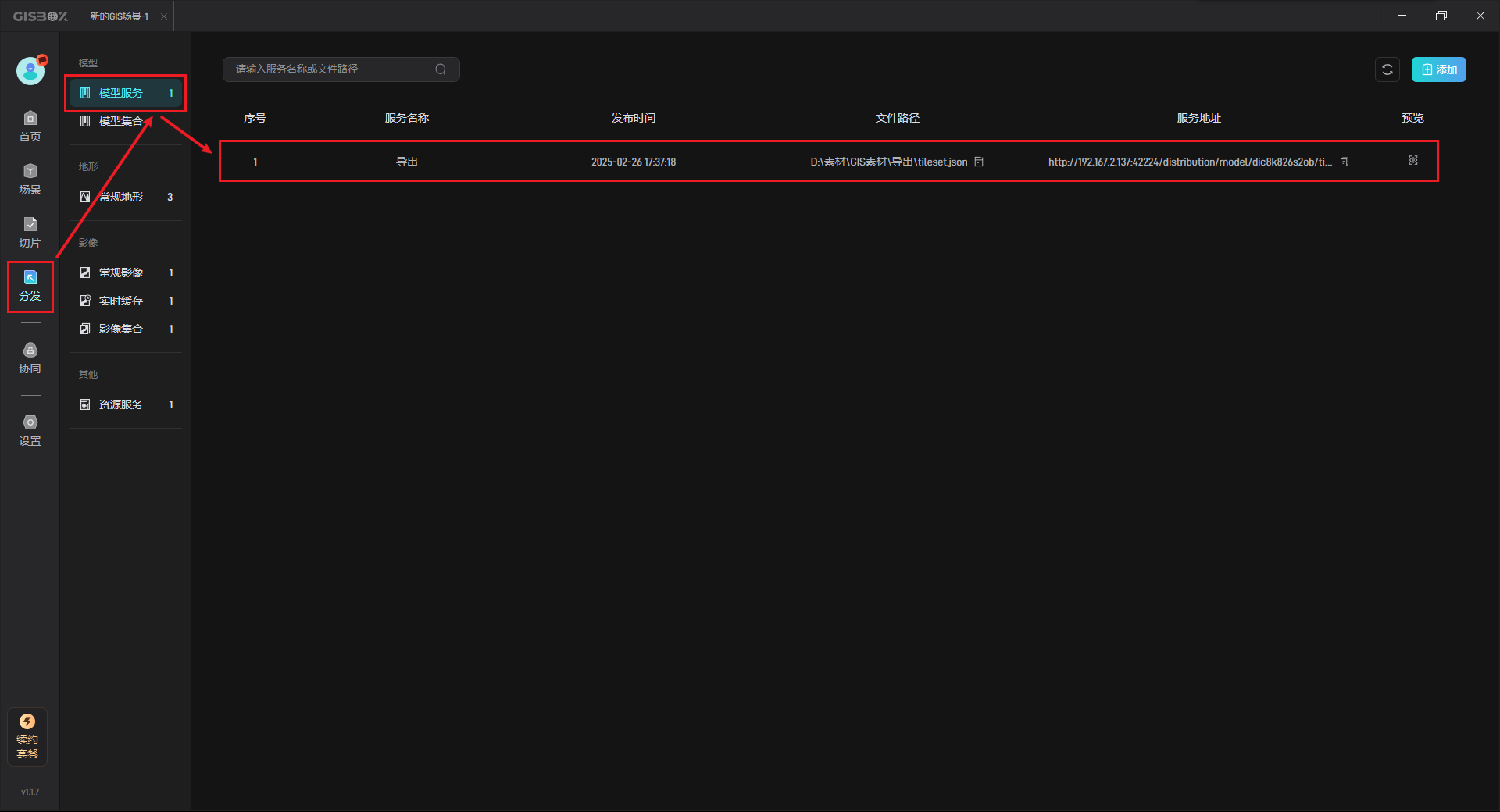
生成的服务地址可以被应用到Cesium等 GIS 平台中 ,也可以应用于一些数字孪生项目搭建平台中去,比如山海鲸可视化,点此查看服务地址的使用教程。